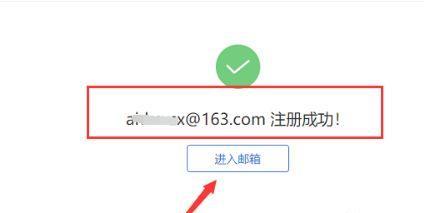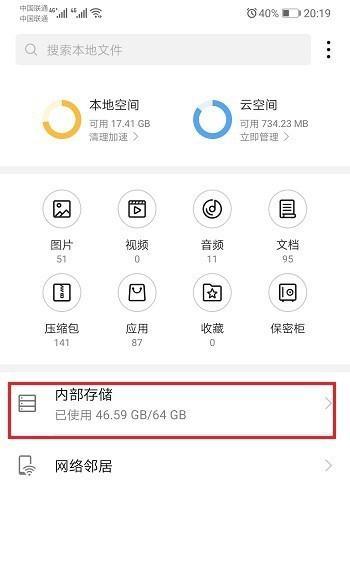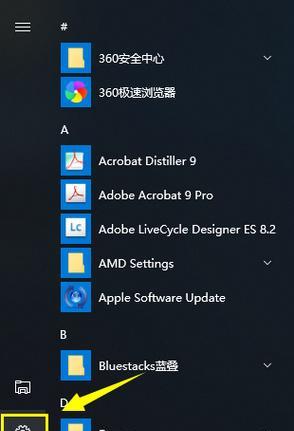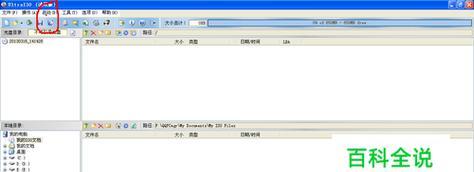新手怎么制作word表格文档?制作步骤和技巧是什么?
Word表格是我们日常工作中经常用到的一种文档格式,其功能强大、易于操作。然而,对于一些新手来说,制作一个完美的表格却并不容易。本文将带领大家从入门到精通,通过具体的操作步骤和技巧,教你打造出漂亮、规范、易于阅读的表格文档。
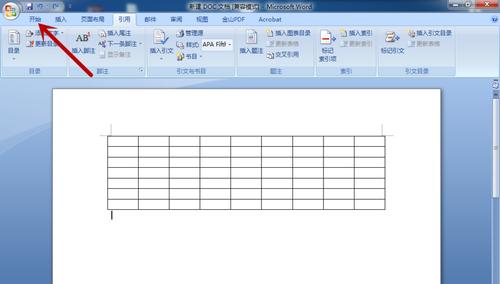
了解Word表格
在学习Word表格之前,首先需要了解表格的基本概念和特性。表格由行、列组成,每个交点处为单元格。我们可以对单元格进行合并、拆分、设置格式等操作,从而形成不同样式的表格。
创建新表格
要创建一个新的表格,可以直接在Word文档中选择“插入”-“表格”-“插入表格”来完成。在弹出的窗口中,选择需要的行列数,并设置其他选项(如边框样式、自动调整列宽等),就可以创建出一个新表格了。

插入数据
创建好表格后,我们需要向其中插入具体的数据。可以直接在单元格中输入文字、数字、图片等内容,也可以复制粘贴其他文档中的数据。还可以使用“拖动柄”一次性向多个单元格中插入相同的数据。
合并单元格
当表格中需要合并多个单元格时,可以使用“合并单元格”功能。选中需要合并的单元格,然后点击“布局”-“合并单元格”即可完成。需要注意的是,合并单元格后,原本单元格中的数据只会保留在左上角的单元格中。
拆分单元格
与合并单元格相对应的是拆分单元格功能。当我们需要将一个大单元格拆分成多个小单元格时,可以选中该单元格,然后点击“布局”-“拆分单元格”,设置需要拆分成的行列数即可。

设置表格样式
表格样式可以使我们的表格看起来更加美观、整洁。我们可以在“设计”-“表格样式”中选择预设的样式,也可以手动设置边框颜色、背景色等选项。需要注意的是,在设置样式时要考虑到表格的实际需求,不要过于花哨。
调整列宽行高
当表格内容太多时,我们需要适当调整列宽和行高,以保证表格可以正常显示。可以使用鼠标拖动列宽、行高的分界线来进行调整,也可以在“布局”-“自动调整”中选择自动调整列宽/行高等选项。
插入公式
在一些科学、工程领域,表格中还需要插入数学公式。Word中提供了“公式编辑器”功能,可以方便地插入各种类型的数学公式。在菜单栏中选择“插入”-“公式”,即可进入公式编辑器进行操作。
设置表格边框
表格边框可以使表格更加规范、易于阅读。我们可以在“布局”-“边框”中选择需要的边框样式、宽度等选项。需要注意的是,表格边框应该根据具体需求进行设置,不要过于复杂。
添加表格标题
在表格上方添加一个标题,可以让表格更加清晰易懂。我们可以使用Word提供的“标题行”功能,在表格上方插入一行,并在其中输入标题文字。需要注意的是,标题文字应该简短明了,体现表格的主题内容。
设置排序筛选
当表格数据量较大时,我们可以使用排序和筛选功能快速地找到需要的数据。在表格中选中需要排序或筛选的列,然后在“数据”-“排序和筛选”中进行设置。可以根据不同需求选择升序、降序、筛选条件等选项。
插入表格公式
在一些复杂表格中,我们可能需要对数据进行计算,此时可以使用表格公式功能。在表格中选中需要计算的单元格,然后在菜单栏中选择“公式”-“函数”,设置需要的函数参数即可。
调整表格位置
当我们需要将表格插入到文档中的合适位置时,可以使用Word的“布局选项”功能。在插入表格后,可以选中表格,然后在右侧的“布局选项”中设置表格相对于页面的位置、对齐方式等选项。
导出表格为图片
有时候,我们需要将表格导出为图片,以便在其他文档或网站中使用。在Word中,可以选择“文件”-“导出”-“创建PDF/XPS文档”,在弹出的窗口中设置需要导出的范围和格式(如PNG、JPEG等),即可将表格导出为图片。
通过本文的学习,相信大家已经掌握了制作Word表格文档的基本技巧和操作方法。需要注意的是,在实际操作时应该根据具体需求进行灵活运用,以达到更好的效果。希望本文能对大家有所帮助,祝大家在工作中取得更好的成果。
版权声明:本文内容由互联网用户自发贡献,该文观点仅代表作者本人。本站仅提供信息存储空间服务,不拥有所有权,不承担相关法律责任。如发现本站有涉嫌抄袭侵权/违法违规的内容, 请发送邮件至 3561739510@qq.com 举报,一经查实,本站将立刻删除。
关键词:word
- 电脑机箱漏电了怎么办?如何快速安全地解决?
- 移动猫和路由器连接图解教程?连接过程中常见问题有哪些?
- 电脑上pdf文件打不开怎么办?如何快速解决?
- zip文件解压软件哪个好?如何选择最佳的解压工具?
- lol的英雄人物大全和技能是什么?如何掌握每个英雄的技能?
- 如何进入BIOS安全模式?遇到问题怎么办?
- 电脑的网络ip地址怎么查?如何快速找到本机IP?
- 电脑开机万能密码如何设置?设置步骤是什么?
- 简单又好玩的互动游戏有哪些?如何找到适合聚会的互动游戏?
- 水星路由器上网方式设置教程?遇到问题如何解决?
妙招大全最热文章
- FPS从100多突然变低到10几,如何解决?(应对突降FPS,提高游戏体验)
- 《和平精英捏脸在哪里打开?》(探寻和平精英中捏脸功能的解锁地点)
- 绕过苹果手机ID锁的激活工具推荐(寻找解决方案,解除苹果手机ID锁限制)
- 笔记本电脑开机黑屏没反应怎么办?如何快速诊断和解决?
- 火炬之光3修改器如何使用?遇到问题怎么办?
- Win7系统进入BIOS设置界面方法详解(快速、简单的进入BIOS设置界面)
- 电脑开机屏幕不亮的解决方法(解决电脑开机后屏幕无显示的问题)
- 2024年最新台式电脑处理器性能排行榜(全面解析最新一代台式电脑处理器)
- B站电脑端视频缓存方法详解(教你轻松将B站视频保存到本地)
- 如何彻底清理安卓手机内存(简单操作)
- 最新文章
-
- 如何解决打印机显示脱机状态的连接问题(简单操作让打印机恢复正常工作)
- 电脑系统重装教程(一步步教你如何重装电脑系统)
- 2024年最新笔记本电脑配置及价格一览(探索最新笔记本电脑配置和价格)
- 简易指南(详细步骤)
- 口腔溃疡如何快速痊愈(有效措施帮你摆脱口腔溃疡困扰)
- 以蔬菜种植为推荐的丰收之道(打造健康生活的第一步)
- 有效治理屋内小蚂蚁的方案(打造清洁无蚁的家园)
- 避免毛衣起球,保护你的衣物(简单小窍门助你延长毛衣的使用寿命)
- BIOS中设置USB白名单(使用BIOS设置USB白名单)
- 纯靠打怪掉装备的手游激情战斗之旅(独步江湖)
- 掌握获取root权限的技巧(以手把手教你轻松获取root权限)
- 掌握Instagram图片保存的技巧(轻松保存和管理你喜爱的Instagram图片)
- 如何辨别茶叶的优劣(学会这些方法)
- 增强免疫力的5类食物(提高免疫力的关键——营养丰富的食物)
- 探寻普信女的另一种解释(揭开普信女的神秘面纱)
- 热门文章
-
- 个人商标注册登记流程是什么?需要哪些材料?
- 笔记本怎么设置自动关机时间?详细步骤是什么?
- 如何安装路由器无线上网?详细步骤和常见问题解答?
- 胖丫被判三年的原因是什么?案件细节有哪些?
- 手机如何远程控制电脑?操作步骤和常见问题解答?
- 韩国面霜哪个牌子好点?如何选择适合自己的面霜?
- 黄元申出家与还俗的原因是什么?
- 李世民是怎么死的?他的死因有哪些历史记载?
- 如何移除U盘的写保护功能?U盘写保护无法删除怎么办?
- win10系统崩溃无法开机怎么办?如何进行修复?
- 如何删除iCloud中的备份内容?备份删除后会影响手机数据吗?
- 怎么投简历给公司员工?通过内部员工推荐有哪些优势?
- 静脉曲张症状如何缓解?有效方法有哪些?
- 手机自带软件怎么删除?哪些方法可以安全卸载预装应用?
- 貔貅分公母佩戴的正确方法是什么?
- 热门tag
- 标签列表
- 友情链接